win10开机密码不显示 Win10开机没有密码登录框怎么办
更新时间:2023-10-29 09:42:47作者:xiaoliu
Win10开机密码不显示或者开机没有密码登录框的情况下,我们可能会感到困惑和不安,在日常使用中密码登录框是我们保护个人隐私和数据安全的一道屏障。当我们面临这样的问题时,不要慌张因为有一些简单的解决方法可以帮助我们恢复正常的登录方式。下面将介绍一些解决办法,希望能帮助你解决这个问题。
方法如下:
1.在Windows10系统启动的过程中,发现没有弹出密码登录框。同时也无法登录系统,出现这种情况怎么办呢?

2.这时我们可以按下电脑上的开机键,连续非法关机四次

3.这时Windows10系统就会弹出启动设置页面,在页面中我们选择“启用安全模式”的菜单项。

4.在启动Windows10的安全模式后,我们点击左下角的Windows徽标键。在弹出菜单中选择“运行”的菜单项。
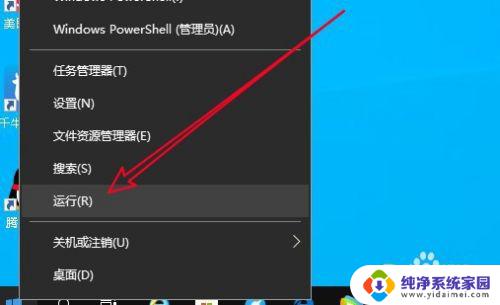
5.接下来在打开的Windows10的运行窗口中输入命令msconfig后点击确定按钮运行该命令。
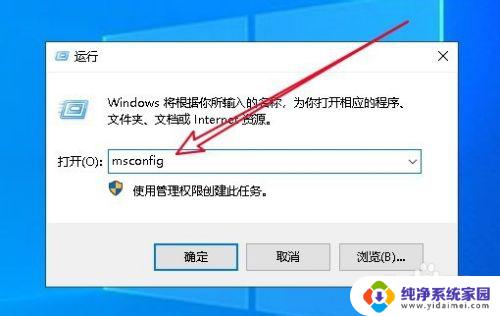
6.然后在打开的Windows10的系统配置窗口中可以看到当前的启动项设置为“选择性启动”项。
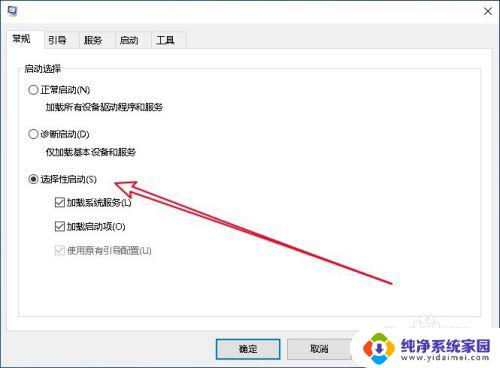
7.我们选中前面的正常启动,然后点击确定按钮,重新启动计算机,一般可以解决无法弹出登录界面的情况。
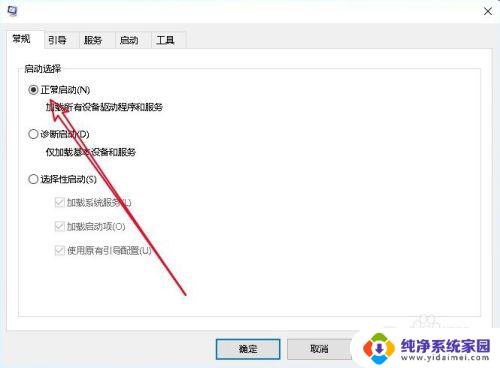
8.总结:
1、连续非法关机四次后点击安全模式菜单
2、在打开的运行窗口输入msconfig命令
3、选择启动项为正常启动选项就可以了

以上就是win10开机密码不显示的全部内容,需要的用户可以根据小编的步骤进行操作,希望这些步骤对您有所帮助。
win10开机密码不显示 Win10开机没有密码登录框怎么办相关教程
- win10有开机密码突然开机没了 Win10强制解除电脑登录密码
- win10不输入密码直接登录 win10电脑怎样取消开机密码登录
- win10开机免密码登录 win10电脑开机免密码登录方法
- win10开机登陆密码 Win10系统开机不想输入密码怎么办
- win10登录密码忘记了 怎么解除 Win10忘记开机密码忘怎么办
- win10每次开机都要密码 Win10系统开机免去输入登录密码
- 电脑开机不弹出登录页面 Win10开机没有显示登录界面怎么办
- 电脑pin登录改成密码登录 Win10 PIN密码开机登录设置方法
- win10没有密码怎么办 windows10开机密码忘了怎么办怎么破解
- 怎么强制关闭win10登录密码 如何关闭Windows 10开机PIN码或密码
- 怎么查询电脑的dns地址 Win10如何查看本机的DNS地址
- 电脑怎么更改文件存储位置 win10默认文件存储位置如何更改
- win10恢复保留个人文件是什么文件 Win10重置此电脑会删除其他盘的数据吗
- win10怎么设置两个用户 Win10 如何添加多个本地账户
- 显示器尺寸在哪里看 win10显示器尺寸查看方法
- 打开卸载的软件 如何打开win10程序和功能窗口